Hemos creado un curso en 7 partes.
1- Instalación del programa
2- Reducción de una Imagen.
3- Distorsionar matriculas.
4- Recortar una imagen.
5- Girar o rotar una foto
6- Marca de agua.
7- Composición de Imagenes
Queremos reducir esta imagen de tamaño…
Buscamos el icono en el escritorio de XnView y lo pulsamos para que se abra el programa, y una vez abierto pulsamos en el primer icono en el que salen 3 carpetas de color amarillo, tal como muestra la imagen de abajo.
Buscamos la foto que queremos reducir…
Y una vez seleccionada, nos vamos arriba a las palabras y en Imagen y luego en Cambiar Tamaño no sale una ventana como la de abajo
El tamaño se reduce con el numero de pixel de Alto o Ancho, ojo… es importante que el apartado de Mantener proporción esté activado para que no se distorsione la imagen. Podemos elegir en Pixeles y %, eso a gusto vuestro. Recordar que hasta que no le demos al botón de Aceptar, no hará nada. Luego le damos a Fichero y luego a Guardar Como y ya lo tenemos…
Importante:
1- Guardar como siempre, no Guardar…, porque si le damos a Guardar perdemos la original.
2- Para el mercadillo con 1.000 pixel de ancho es más que suficiente.

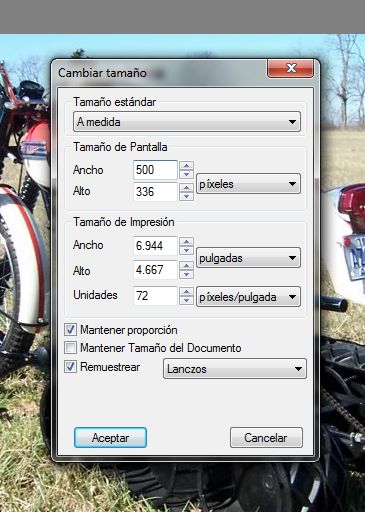




1 comentario sobre «Curso gratuito sobre tratamiento de Imagenes 2ª Parte «Reducir una foto…»»
Los comentarios están cerrados.